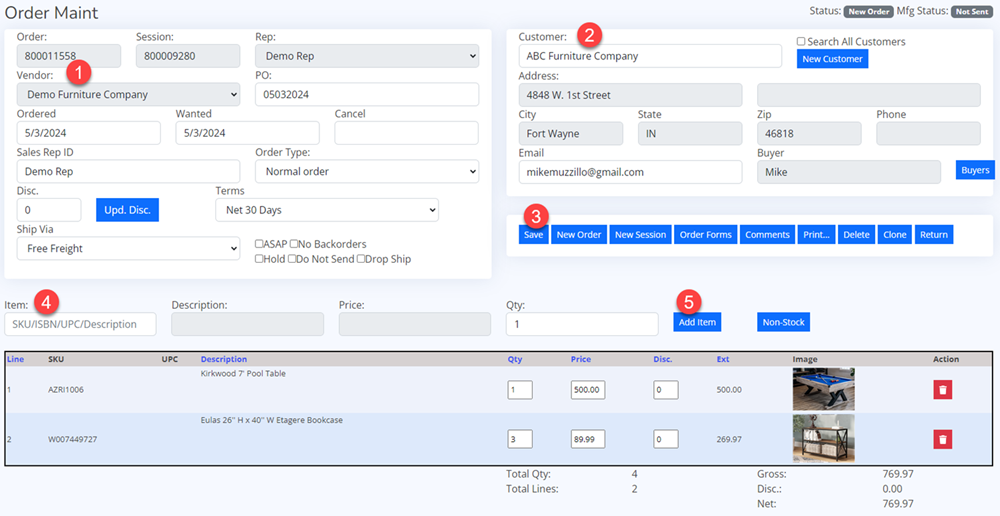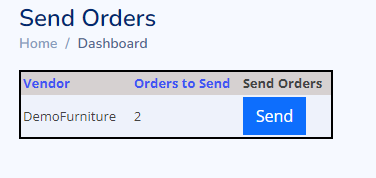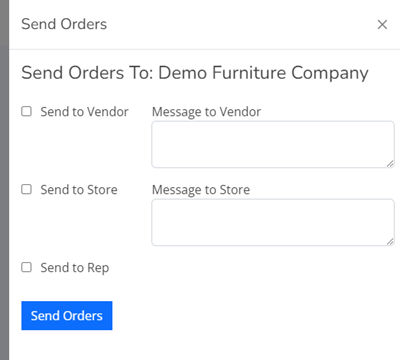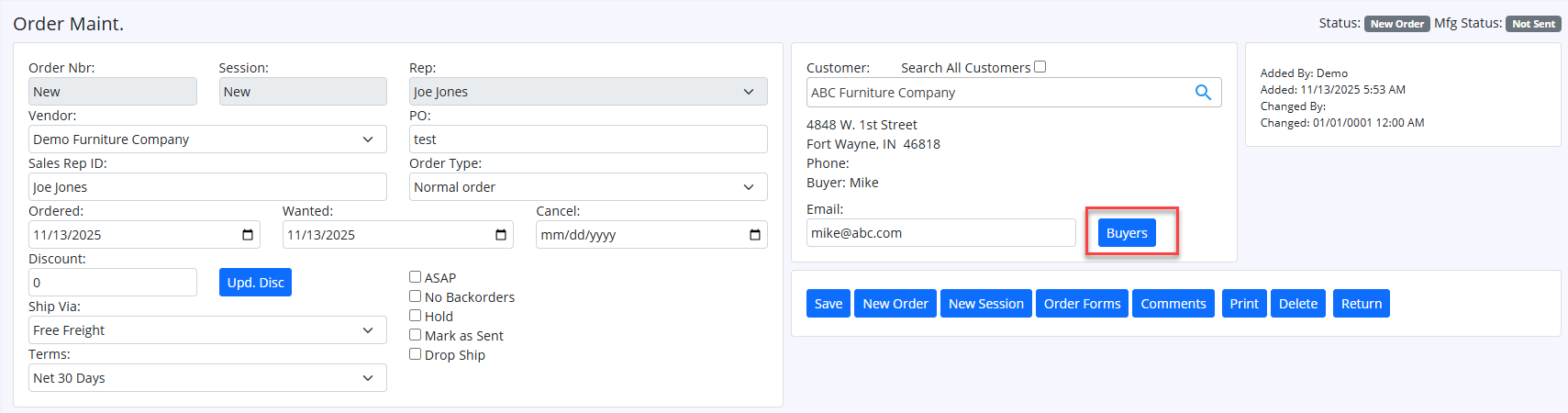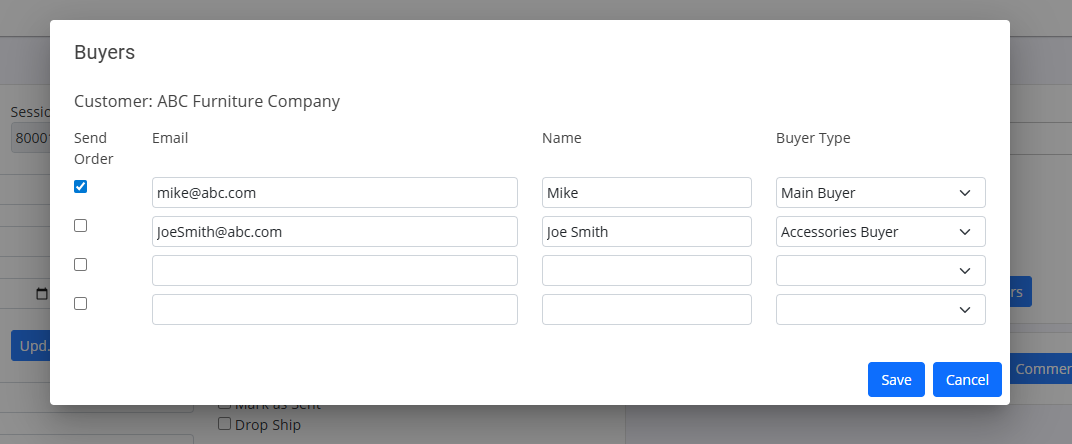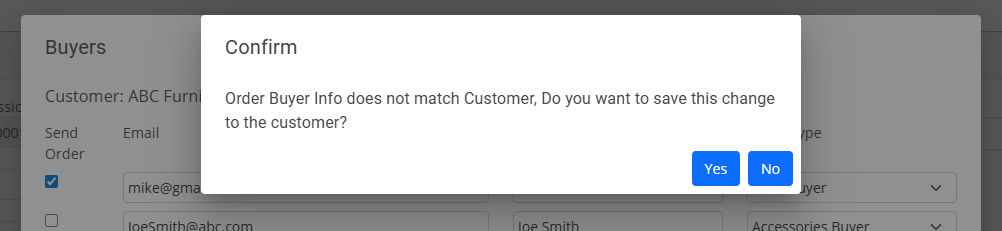Enter and Send OrdersLast updated: 1/7/2023
View Full Help on Entering orders. Click Here
View Full Help on Sending orders. Click Here
Click on Add Order from Orders dropdown in left hand menu, or Add Order button from Order List
Enter New Order Steps:
| 1) Select Vendor | Select vendor from dropdown. |
|---|---|
| 2) Find Customer | Start typing customer name, and list of customemrs will display. Click on customer from dropdown. |
| 3) Save Order | Save order anytime by clickig Save button |
| 4) Find Items | Start typing sku or description, and select item from dropdown of items then tab to qty field and enter order qty. Qty will default to Min Order Qty |
| 5) Add Item | Click Add Item to add item to order. |
After an order is entered, it must be sent to the vendor, for the vendor to see it.
Click on Send Orders from Orders dropdown in left hand menu.
Click Send Button next to vendor and orders you wish to send.
Slide out will display, with options for sending.
Check boxes to Send to Vendor, Send to Store, Send to Rep.
You may enter short message to be included in email order copy.
Click Send Orders button, to send the orders.